Como enviar uma Carta Oferta?
A Carta Oferta, também chamada de Proposta Formal de Emprego, serve para formalizar uma oferta de emprego a um candidato aprovado no processo de seleção de sua empresa. Esse documento descreve detalhes objetivos da proposta, incluindo a quantidade de horas a serem trabalhadas, data de início da jornada de trabalho, salário, comissão, cargo, entre outras informações concernentes a vaga.
Neste tutorial iremos orientar como podem ser feitas as configurações para criar e enviar Carta Ofertas aos candidatos que foram selecionados em um processo seletivo, na Suíte Gen.te.
Premissas
Para dar início a realização desta configuração verifique se existe o acesso as funcionalidades a seguir:
Criando Template da Carta Oferta
Acesse a funcionalidade Template da Carta Oferta
(Caminho da Suíte Gen.te Configurações > Recrutamento > Template da Carta Oferta) e clique em
 (Novo) para cadastrar um novo template de carta
oferta.
(Novo) para cadastrar um novo template de carta
oferta.
Em seguida, descreva em poucas palavras o template que será criado através do campo Descrição.
E escreva a carta oferta utilizando o editor de texto e as Tags, no qual essa última são representações genéricas dos dados que comporão o documento quando ele for utilizada na etapa Seleção do Processo Seletivo.
Utilizando as Tags para montar seu template
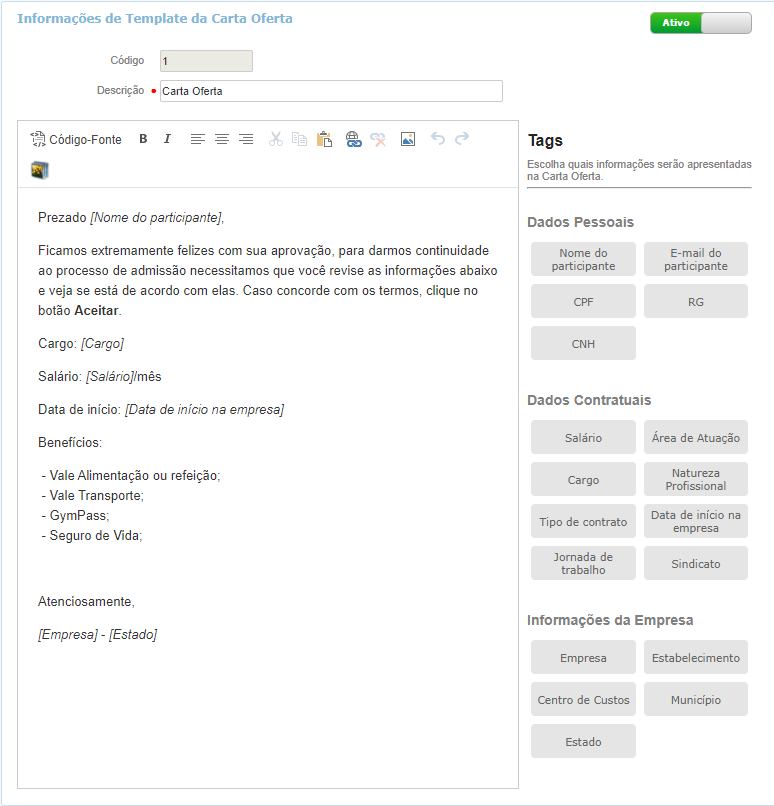
Criando o modelo de e-mail
A carta oferta será enviada via e-mail para o participante selecionado, sendo necessário parametrizar um modelo de e-mail específico para esta ação.
Acesse a funcionalidade E-mail (Caminho da Suíte Gen.te
Configurações > Cadastros Gerais > E-mail) e clique em  (Novo) para cadastrar um novo modelo de e-mail.
(Novo) para cadastrar um novo modelo de e-mail.
Informações de e-mail
Nomeie o modelo que será criado através do campo Descrição, escolha o Servidor de e-email que será utilizado, e em Módulo selecione Recrutamento para que ele esteja disponível no Processo Seletivo.
Mantenha o indicador Tipo de Envio em Automático e selecione a ação Enviar Carta Oferta no campo Ações.
Informações de e-mail
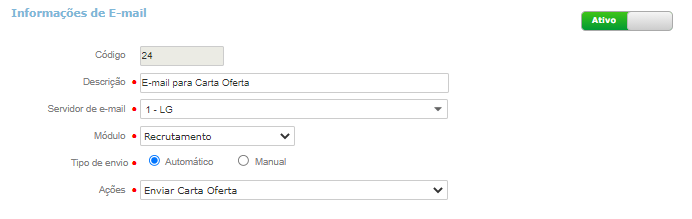
Mensagem
Agora, iremos criar o e-mail que será enviado, com assunto, destinatário, remetente, e corpo da mensagem.
Sendo assim, atente-se os seguinte campos:
-
O campo De, é automaticamente preenchido com o e-mail informado no campo Usuário do Servidor de e-mail escolhido no campo Servidor de e-mail.
Atenção
Para utilizar de outro e-mail, necessita-se criar um novo Servidor de e-mail com as credenciais (Usuário e Senha) do e-mail desejado.
-
Clique em Para, selecione o Tipo Papel e E-mail do participante , clique em
 (Adicionar) e
então
em
(Adicionar) e
então
em  (Salvar).
(Salvar).
Exemplo - Indicador Para
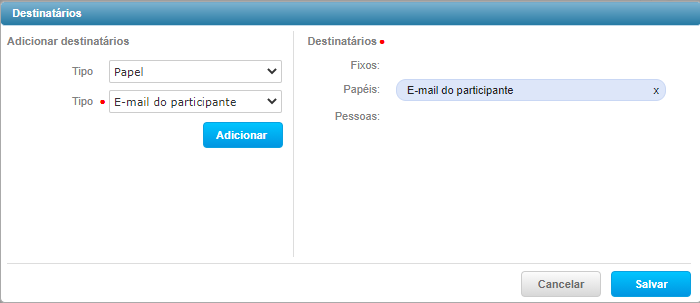
-
Clique em Assunto, escreva no campo Assunto o título do e-mail, caso necessário, utilize do Catálogo de Atributos para adicionar algum dado referente ao participante, empresa ou vaga e clique em
 (Salvar).
(Salvar).
Exemplo - Indicador Assunto
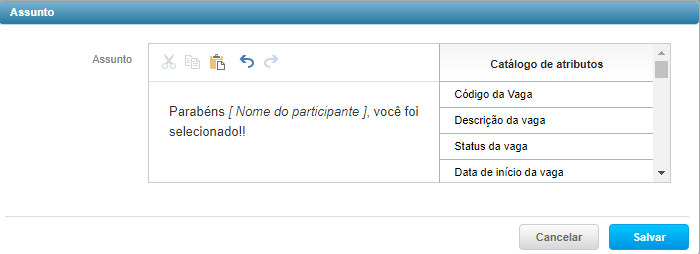
-
Caso deseje que o email seja enviado com cópia a outra pessoa, clique em CC, selecione o Tipo:
-
Fixo: para adicionar um e-mail fixo manualmente
-
Pessoa: para adicionar o e-mail da pessoa (ou pessoas) previamente pesquisada;
-
Papel: para adicionar o e-mail da pessoa que desempenha o papel escolhido;
E então clique em
 (Adicionar) e consequentemente em
(Adicionar) e consequentemente em  (Salvar).
(Salvar).
-
Por último, digite o corpo do e-mail. Utilize do Catálogo de Atributos para que a mensagem seja customizada com os dados concernentes de cada processo seletivo que este modelo for utilizado.
Atenção
Não se esqueça de inserir o Atributo URL da Carta Oferta no corpo da mensagem, pois somente assim o link contendo o documento será inserido no e-mail.
Atenção
É obrigatório inserir na mensagem os Atributos: Código da Vaga, Descrição da vagas, Nome do participante.
Mensagem
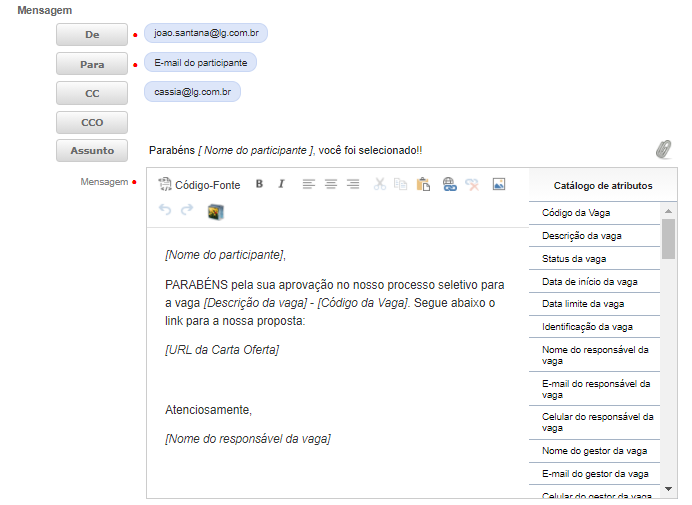
Enviando Carta Oferta
Premissas
Para continuarmos o tutorial é necessário que as funcionalidades Requisição de Pessoal e Processo Seletivo estejam devidamente parametrizadas.
Após parametrizar o e-mail e o template de carta oferta a ser enviado, acesse a funcionalidade Processo Seletivo (Recrutamento e Seleção > Processo Seletivo), escolha um processo seletivo e clique na etapa Seleção.
Então selecione o candidato, que deverá receber a carta oferta, clique na opção Envios do menu, e, selecione o indicador Enviar Carta Oferta, ao fazê-lo, será aberta a tela Enviar Carta Oferta.
Etapa Seleção do processo seletivo
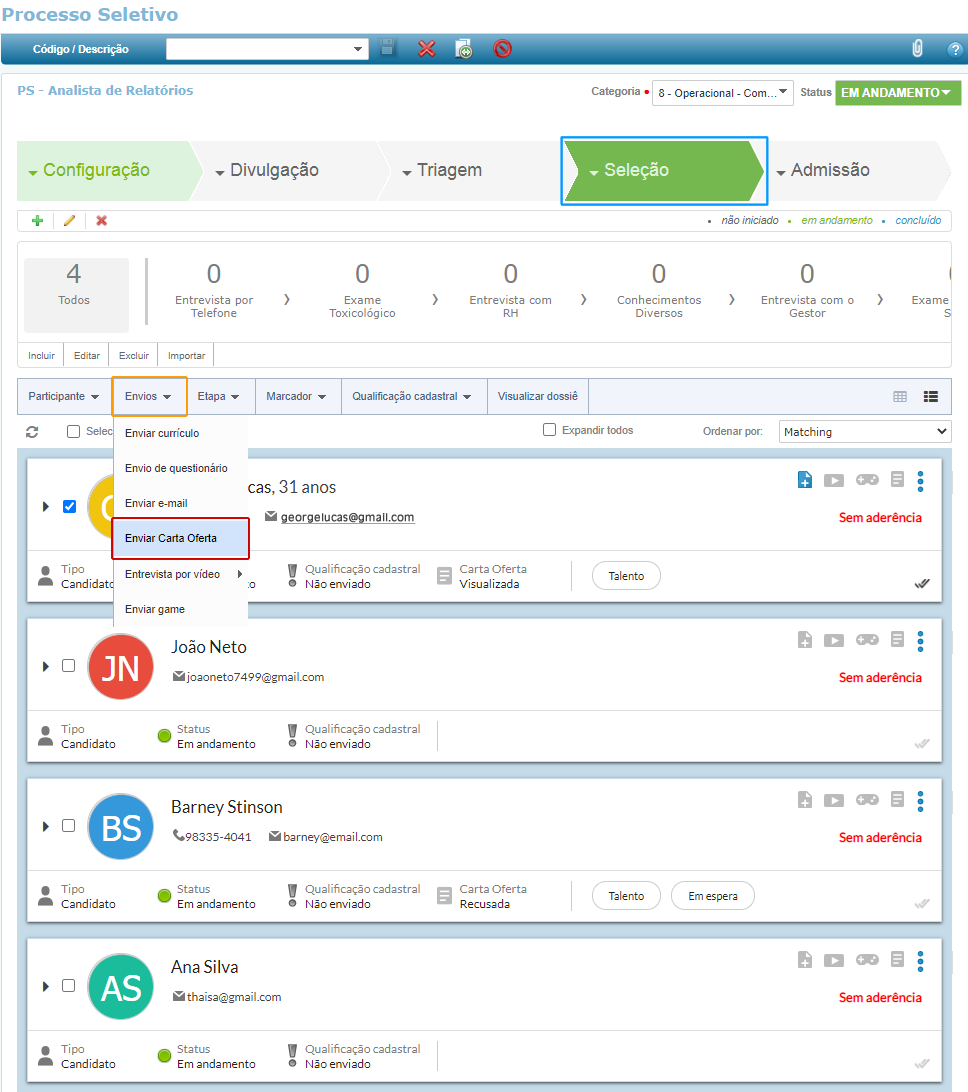
Nesta tela realize as seguintes parametrizações:
-
Primeiramente, selecione o portal que será utilizado para abrir a carta oferta através do indicador Portal.
-
No seletor Template da Carta Oferta selecione o template previamente cadastrado na funcionalidade Template da Carta Oferta
-
E selecione a data de início na empresa no indicador Data de início na empresa.
Observe no exemplo abaixo que, na carta oferta as Tags inseridas foram substituídas pelas informações que elas representavam.
Enviar Carta Oferta - Tela 1
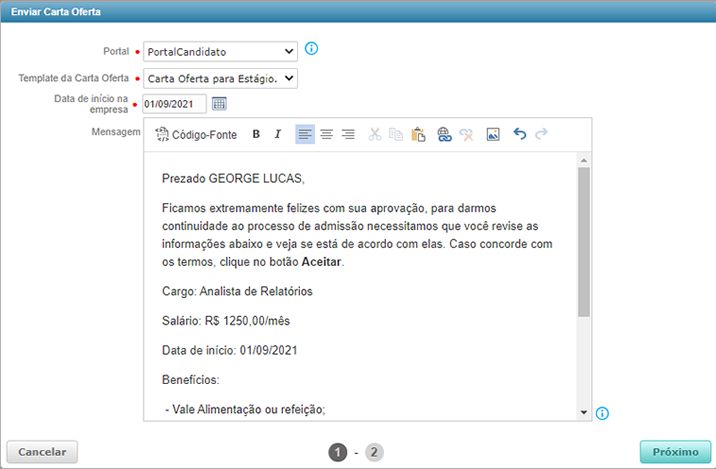
Atenção
O campo Mensagem é editável, de modo que ao fazê-lo, o template da carta oferta não será alterado. Porém, não é possível durante esta etapa, adicionar ou alterar Tags, já que esta funcionalidade pertence à Template da Carta Oferta.
Clique em  (Próximo) para
parametrizarmos agora o envio de e-mail.
(Próximo) para
parametrizarmos agora o envio de e-mail.
No indicador Modelo de e-mail escolha o modelo previamente cadastrado na funcionalidade E-mail. Enquanto no campo Data de expiração defina uma data de expiração para o aceite da carta oferta.
Atenção
Após a Data de expiração, o participante não poderá mais responder à carta oferta expirada, sendo necessário realizar outro envio. O link para visualização e resposta da carta oferta são inativados após essa data.
Enviar Carta Oferta - Tela 2
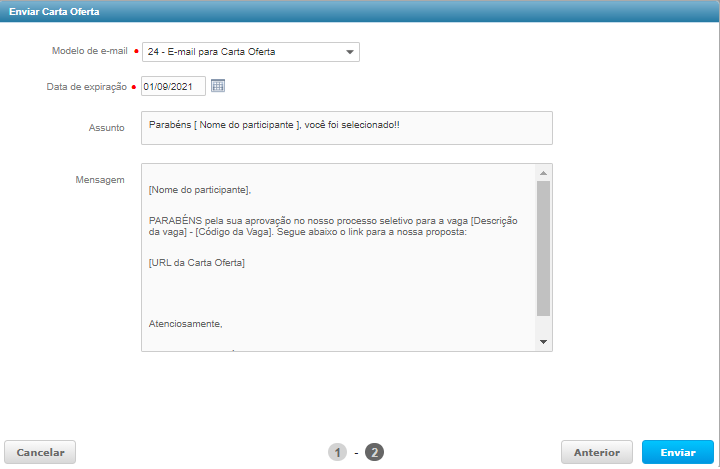
Clique no botão  (Enviar) para enviar
o e-mail.
(Enviar) para enviar
o e-mail.
Para retornar a tela anterior, clique no botão  (Anterior) ou para cancelar o envio clique no botão
(Anterior) ou para cancelar o envio clique no botão  (Cancelar).
(Cancelar).
Aceite da Carta Oferta
Por fim, o participante irá receber um email contendo um link para a carta oferta, que por sua vez
permitirá o aceite ou o rejeite da proposta através dos botões  (Aceitar) e
(Aceitar) e  (Rejeitar).
(Rejeitar).
Aceite da Carta Oferta

Caso ele recuse, será disponibilizado o campo motivo e também o botão  Salvar, para registrar o motivo do
rejeite.
Salvar, para registrar o motivo do
rejeite.
Rejeite da Carta Oferta
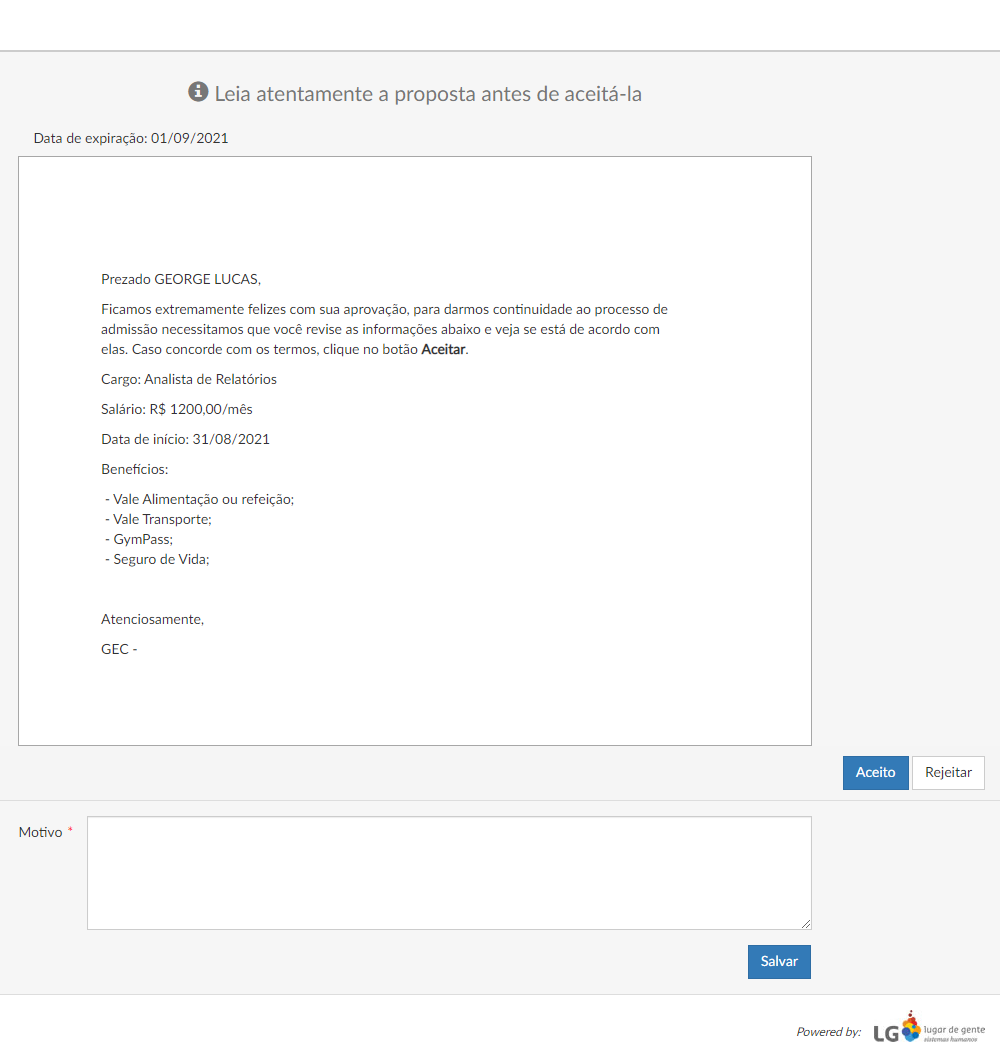
A resposta do candidato poderá ser conferida na etapa Seleção do Processo Seletivo.
Resultado da Carta Oferta

Considerações Finais
Neste tutorial, ensinamos a você os passos necessários para configurar, enviar e gerenciar templates da carta oferta e modelos de e-mails específicos para o envio do documento. O que torna mais prático e dinâmico o uso e escrita de cartas ofertas nos processos seletivos considerando que o mesmo template pode ser utilizado para inúmeros participantes e processos seletivos.